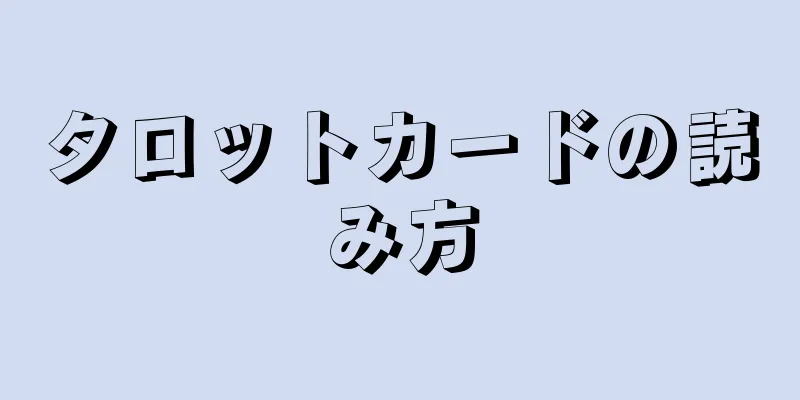本のスキャンには、本を素早く読むことと、本の物理的な画像をデジタル ファイルに変換することの 2 つの異なる意味があります。大量の情報を迅速かつ効率的に処理するために、本をスキャン (速読) したいという人がいます。通常、本をスキャン (コピー) したい理由は他にもあります。たとえば、愛読書が壊れてしまった場合、ページをスキャンすることで、本の永久コピーをデジタル形式で保存できます。この 2 つの操作を正しく行う方法については、以下をお読みください。
ステップ 1方法 1/2:本のスキャン(コピー) スキャナーを選択します。フラットベッド スキャナーのいずれかを選択する必要があります 。予算と目的に応じて、シートフィード スキャナーも選択できます。 フラットベッド スキャナーは一般的にコストが低く、正確なスキャンが可能です。このスキャナーの利点は、本のページを切り離したり、製本を破棄したりする必要がないことです。さらに、フラットベッドは紙の文書だけでなく、ガラスの上に置けるほぼすべてのものを簡単にスキャンできます。特に本の場合、シンプルで柔軟性があります。 シートフィード スキャナは、ページの両面をスキャンでき、フラットベッド スキャナよりもはるかに高速です。シートフィード スキャナはフラットベッド スキャナと同じスペースを必要としますが、このタイプのスキャナを使用して製本された本をスキャンすることはできません (各ページを切り離して本を破棄しない限り)。シートフィード スキャナには、他にもいくつかの欠点があります。給紙作業に必要な可動部品は詰まりや故障を起こしやすく、通常はスキャナーが使用できなくなります。 フィード スキャナーは書籍用ではなく、大量の単一ページのドキュメントをデジタル化するために設計されています。 フィード スキャナーでは通常、鮮明な画像が得られません。機械で読み取るには、ページをスキャナー内を移動させる必要があります。 2 スキャナを購入する際は、延長保証のオファーを探してください。優れたシートフィードスキャナは 、低価格であっても投資なので、サードパーティから延長保証を取得することを検討してください。スキャナーを頻繁に使用する場合は、延長保証を取得してください。 「Square Trade」のような有名なサードパーティ保証ユーザーは、他の保証発行者よりも費用が高くなります。しかし、そのような会社は有名な会社と提携していることが多いため、一般的にはより信頼できます。 保証価格と期間は、現地で延長保証を購入するよりも安くなります。送料(必要な場合)、保険、保証発行者の信頼性、修理頻度の見積もりを考慮して費用を検討してください。 {"smallUrl":"https:\/\/www.wikihow.com\/images\/thumb\/7\/75\/Scan-a-Book-Step-3-Version-2.jpg\/v4-460px-Scan-a-Book-Step-3-Version-2.jpg","bigUrl":"https:\/\/www.wikihow.com\/images\/thumb\/7\/75\/Scan-a-Book-Step-3-Version-2.jpg\/v4-728px-Scan-a-Book-Step-3-Version-2.jpg","smallWidth":460,"smallHeight":345,"bigWidth":828,"bigHeight":546,"licensing":"<div class=\"mw-parser-output\"><\/div>" }フィード スキャナー。フラットベッド スキャナーを使用する場合、製本された本のスキャンでは本の表紙をある程度の力で押す必要があるため、優れたスキャン結果を実現し、スキャナーの損傷を防ぐためにページを分離することをお勧めします。 近くに印刷所やコピー所がある場合は、そこに本を持って行き、大型の強力な紙切りばさみで綴じ目を切ってもらうことができます。これは費用がほとんどかからず、時間を大幅に節約できます。次のいくつかの手順が省かれ、すべてのページが正方形になり、綴じ糊やステッチがなくなります。 4 本の綴じ目を外します。思ったよりも簡単な方法があります 。ハードカバーの本とペーパーバックの両方でこれを行う方法: ハードカバー: カッターナイフを使用して、表紙と見返しの間の紙のヒンジを切ります。次に、湿らせたスポンジ (濡れたスポンジではありません) で煙道部分を叩いて、紙の残留物を取り除きます。 ペーパーバック: ドライヤーを高温ではなく温風に設定して、紙を背表紙に固定している接着剤をゆっくりと温めます。次に、ページを背表紙から引っ張り、束になって剥がします。 {"smallUrl":"https:\/\/www.wikihow.com\/images_en\/thumb\/5\/53\/Scan-a-Book-Step-5-Version-2.jpg\/v4-460px-Scan-a-Book-Step-5-Version-2.jpg","bigUrl":"https:\/\/www.wikihow.com\/images\/thumb\/5\/53\/Scan-a-Book-Step-5-Version-2.jpg\/v4-828px-Scan-a-Book-Step-5-Version-2.jpg","smallWidth":460,"smallHeight":345,"bigWidth":828,"bigHeight":546,"licensing":"<div class=\"mw-parser-output\"><\/div>"} 5カッターナイフを使って、ページを20ページずつ切り取ります。フォントから始めて後ろの方に向かって作業を進めることができます。または、本を真ん中で半分に折り、2 つの均等な部分を半分に折り、さらに各半分をさらに半分に折る、というように進めることができます。 と 薄い紙片を切り取り、 まず、鋭いナイフか工業用ハサミを用意します。工業用ハサミは必須ではありませんが、購入する場合は、薄いストリップを簡単に切ることができる古いタイプのカッターを選択してください。 ロータリーカッターで切るときは、紙をカッティング台の上で重ねてください。重ねないと、紙が溝に沈み、端がきれいに切れません。 さらに、不均一なカットを最小限に抑えるために、ロータリー ブレード カッターを使用する場合は、カットするシートの数を減らしてください。ロータリー カッターを使用すると、片側の余白が狭くなります (トリミングにより余白の幅を調整できます)。最終的にページをプロフェッショナルな外観にするには、良いはさみと Windows Live のような写真編集プログラムだけが必要です。 {"smallUrl":"https:\/\/www.wikihow.com\/images\/thumb\/e\/e4\/Scan-a-Book-Step-7-Version-2.jpg\/v4-460px-Scan-a-Book-Step-7-Version-2.jpg","bigUrl":"https:\/\/www.wikihow.com\/images\/thumb\/e\/e4\/Scan-a-Book-Step-7-Version-2.jpg\/v4-728px-Scan-a-Book-Step-7-Version-2.jpg","smallWidth":460,"smallHeight":345,"bigWidth":828,"bigHeight":546,"licensing":"<div class=\"mw-parser-output\"><\/div>"} 7スキャナを保護するために、各ページに残っている綴じ糊を剥がします。工業用ハサミやロータリーカッターを使用して結合接着剤を除去すると、除去する部分はほとんどなくなります。 粘着タイプの接着剤もあるかもしれません。紙詰まりを防ぐために、これも取り除いてください。 スキャンした画像に縞模様がある場合は、ガラス レンズに接着剤が付着している可能性があります。消毒用アルコールまたはガラス クリーナーを湿らせた柔らかい綿布で、ガラス レンズに付着した粘着性のあるゴム系接着剤を拭き取ってください。 {"smallUrl":"https:\/\/www.wikihow.com\/images\/thumb\/c\/ce\/Scan-a-Book-Step-8-Version-2.jpg\/v4-460px-Scan-a-Book-Step-8-Version-2.jpg","bigUrl":"https:\/\/www.wikihow.com\/images\/thumb\/c\/ce\/Scan-a-Book-Step-8-Version-2.jpg\/v4-728px-Scan-a-Book-Step-8-Version-2.jpg","smallWidth":460,"smallHeight":345,"bigWidth":728,"bigHeight":546,"licensing":"<div class=\"mw-parser-output\"><\/div>"} 8可能な限り、ページを整理し、順番に並べます。この段階では、順序が整っていない場合は、順序が整うように整理します。 9 Paper Portをお持ちでない場合は、このソフトウェアまたは同様のソフトウェアを購入してください 。 Paper Port はスキャンしたページを結合し、スキャンしたファイルを PDF、TIFF、JPEG、BNG などのさまざまなファイル形式に変換します。PDF ファイルは、後でコンピューターで本を読むときに誤って変更されることがないため便利です。基本的なスキャンには、PDF ファイルと TIFF ファイルで十分です。 Windows Live 画像編集プログラムまたは同様のソフトウェアをダウンロードすることも検討してください 。 Windows Live を使用して、ページの不規則な端をトリミングして修正します。これらの不規則な端は、本を個々のページに分割したときに発生し、見にくくなる可能性があります。Windows Live の「イメージをまっすぐにする」機能と「トリミング」機能を使用します。 必要に応じて、スキャン プロジェクトを技術的に正しく作成します。Windows Live は、構成しなくても最終製品のサイズが均一になるため、うまく機能します。 11 空白ページも含めて本全体をスキャンします。空白 ページは空白ページには目的があります。空白ページは思考の流れを止めてしまうからです。空白ページを含めない場合は、その旨をメモしてください。たとえば、空白ページ 95 と 96 を省略した場合は、94 ページにメモ (「95 と 96 ページは空白でした」と書きます) を付けてください 。将来、この 2 ページが欠落していることに気付いたときに一時的に混乱する可能性があるためです。スキャン番号をページ番号と一致させるか、非常に近い番号にしてください。そうすれば、後で Adobe Reader を使用するときに、本内を簡単に移動できます。一度 に1ページだけ給紙して家庭用スキャナを保護する 1 ページ以上給紙すると紙詰まりが発生し、スキャナーのローラー部分が早く摩耗します。 Paper Port によって結合 (スタック) されたページは Paper Port によって個々のページに分離できますが、スキャナによって作成された、1 ページにまとめられたページがある場合、このファイルは変更できません。ページを個別にスキャンすると、間違いがあれば削除して、そのページを再スキャンすることで置き換えることができます。 13 スキャナがスキャン番号をどのように割り当てるかをメモします。スキャナがコンピュータにスキャン番号を割り当てる場合は、システムのデフォルトのスキャン番号ジェネレータを使用して、選択したスキャン番号を取得します。 14 スキャナがコンピュータにスキャン番号をどのように割り当てるかをメモします。スキャナがコンピュータにスキャン番号を割り当てる場合は、システムのデフォルトのスキャン番号ジェネレータを使用して、 選択したスキャン番号を取得します。スキャナーは各スキャンにカウンター番号を割り当て、その後は何も行いません。これは、欠落したページや再スキャンする必要があったページを挿入するのに最適です。 スキャナーがスキャン番号の日付と時刻を自動的に取得する場合は、ジョブをカウンター上に設定します。これにより、作業がはるかに簡単になります。 時間または日付のスキャン番号が割り当てられたスキャンを扱う場合、面倒ではありますが、それらの番号を連番に変更するという方法もあります。時間または日付のスキャン番号を扱う場合のより良い方法は、スキャンしたページを小さなバッチに分割することです。小さなバッチで作業すると、ページが順番どおりに保たれる傾向があります。 Paper Port を使用する場合は、作業をバッチに分割します。 Paper Port は、ページ数が多い場合よりも、ページ数が少ない場合の方がはるかに高速に動作します。 350 ページを 1 回のステップで積み重ねるのではなく、バッチごとに 60 ページずつ、複数のステップで実行すると、処理速度が大幅に向上し、コンピュータのメモリへの負担も軽減されます。 14 表紙と裏表紙、裏表紙と表紙にはカラースキャンを使用します 。カラー写真のあるページの場合。異なる DPI 設定でカラー スキャンを数回実行し、完全にカラーの本をスキャンするときに各ページのサイズを確認します。スキャンしたページ サイズにページ数を掛けて、ファイル全体の合計サイズを計算します。 スキャンの読みやすさとサイズを慎重に考慮して、DPI を選択してください。カラー スキャンは多くのスペースを使用します。高 DPI でページをスキャンするのにかかる時間を確認します。高 DPI では数分かかるのに対し、デフォルトの DPI では白黒スキャンは数秒かかります。 また、スキャンした画像内のテキストが薄くなるため、各カラー スキャンは Windows Live フォト ギャラリーなどの写真編集プログラムを使用して編集する必要があることにも注意してください。Windows Live で [露出の調整] に移動し、[ハイライト] に移動して、最後にハイライトのスライダー ノブを動かしてテキストを暗くします。 {"smallUrl":"https:\/\/www.wikihow.com\/images\/thumb\/0\/06\/Scan-a-Book-Step-15-Version-2.jpg\/v4-460px-Scan-a-Book-Step-15-Version-2.jpg","bigUrl":"https:\/\/www.wikihow.com\/images\/thumb\/0\/06\/Scan-a-Book-Step-15-Version-2.jpg\/v4-828px-Scan-a-Book-Step-15-Version-2.jpg","smallWidth":460,"smallHeight":345,"bigWidth":828,"bigHeight":546,"licensing":"<div class=\"mw-parser-output\"><\/div>"} 15白黒写真にはグレースケールを使用します。画像 (または写真) とテキストを含むグレースケールおよびカラー スキャンでは、露出を編集してテキストが読み取れるようにします。グレースケール スキャンは色が薄くなるため、ここでの編集は絶対に必要です。 Windows Live フォト ギャラリーで、[露出の調整] に移動し、[ハイライト] スライダー バーを調整します。ハイライトを調整してテキストを暗くすると、テキストは白黒スキャンと区別がつかなくなります。ハイライトを調整しても、画像や写真には影響しません。 {"smallUrl":"https:\/\/www.wikihow.com\/images\/thumb\/8\/8b\/Scan-a-Book-Step-16-Version-2.jpg\/v4-460px-Scan-a-Book-Step-16-Version-2.jpg","bigUrl":"https:\/\/www.wikihow.com\/images\/thumb\/8\/8b\/Scan-a-Book-Step-16-Version-2.jpg\/v4-728px-Scan-a-Book-Step-16-Version-2.jpg","smallWidth":460,"smallHeight":345,"bigWidth":828,"bigHeight":546,"licensing":"<div class=\"mw-parser-output\"><\/div>"} 16テキストのスキャンには白黒を使用します。スキャナーを白黒の場合は、自動に設定しないでください。スキャナーを自動に設定すると、スキャナーはカラー、グレースケール、白黒の中から選択しますが、これらの選択はユーザーが行うほど正確には行われません。 {"smallUrl":"https:\/\/www.wikihow.com\/images\/thumb\/2\/21\/Scan-a-Book-Step-17-Version-2.jpg\/v4-460px-Scan-a-Book-Step-17-Version-2.jpg","bigUrl":"https:\/\/www.wikihow.com\/images\/thumb\/2\/21\/Scan-a-Book-Step-17-Version-2.jpg\/v4-728px-Scan-a-Book-Step-17-Version-2.jpg","smallWidth":460,"smallHeight":345,"bigWidth":828,"bigHeight":546,"licensing":"<div class=\"mw-parser-output\"><\/div>"} 17スキャンした画像を確認します。スキャンした画像は必ず保存してください。 TIFF ファイルはナビゲートや編集が簡単なので、TIFF ファイルとして保存することをお勧めします。最終的なファイル タイプは PDF になりますが (Paper Port は PDF ファイルの結合のみが可能です)、別々のページにある PDF ファイルはナビゲートしにくいです。 たとえば、100 ページの TIFF ファイルを確認する場合、ファイルをスクロールして確認することができますが、PDF ファイルの場合は、ファイルを 1 つずつ開いて (閉じて) 確認する必要があります。さらに、PDF ファイルは編集できないため、最初から 100 ページがつながっている PDF ファイルがあり、満足できないページがいくつかある場合は、どうすることもできません。このため、スキャンは最初に TIFF などの編集可能な形式で保存し、後で PDF に変更します。 TIFF でスキャンした画像を確認した後 フォーマットを選択して、画像を PDF 形式で保存します。次に、Paper Port を使用して、ページを 1 つの大きなファイルに結合 (スタック) します。スタックされたファイルは、後でエラーが見つかった場合に備えてスタックを解除できます。スタックされた PDF ファイルは、簡単にナビゲートできます。 19 ハードドライブまたは外付けハードドライブに適切なバックアップ システムを用意してください 。外付けドライブ。これは、コンピュータの故障、ミス、および誤った削除に対する予防策です。バックアップ システムが故障した場合は、ごみ箱から削除したアイテムを復元します。スキャンは混乱を招き、ミスが発生することがあります。理想的には、頭が休まり、すっきりしているときにスキャンを実行しますが、常にそうであるとは限りませんので、少なくともバックアップ システムを使用してください。 {"smallUrl":"https:\/\/www.wikihow.com\/images\/thumb\/a\/a6\/Scan-a-Book-Step-20-Version-2.jpg\/v4-460px-Scan-a-Book-Step-20-Version-2.jpg","bigUrl":"https:\/\/www.wikihow.com\/images\/thumb\/a\/a6\/Scan-a-Book-Step-20-Version-2.jpg\/v4-728px-Scan-a-Book-Step-20-Version-2.jpg","smallWidth":460,"smallHeight":345,"bigWidth":828,"bigHeight":546,"licensing":"<div class=\"mw-parser-output\"><\/div>"} 20ページのレイアウト、特に余白。小さなフォントの本はスキャンに適していますが、スキャンした部分をトリミングしたり余白を小さくしたりしないでください (たとえば、本を読みやすくしたい場合など)。余白には目的があるからです。余白は写真のフレームのようなもので、余白があるとページが見栄えが良くなります。 小さなフォントでその本を読むとき、後でコンピュータで「ズーム」機能を使用してフォントを簡単に大きくすることができます。非常に小さな文字の本を扱うときは、各ページを少しずつ切り取って、最終製品を数パーセント大きくし、読みやすくすることができます。 2方法 2/2:速読によるスキャン {"smallUrl":"https:\/\/www.wikihow.com\/images\/thumb\/8\/8f\/Scan-a-Book-Step-21-Version-2.jpg\/v4-460px-Scan-a-Book-Step-21-Version-2.jpg","bigUrl":"https:\/\/www.wikihow.com\/images\/thumb\/8\/8f\/Scan-a-Book-Step-21-Version-2.jpg\/v4-728px-Scan-a-Book-Step-21-Version-2.jpg","smallWidth":460,"smallHeight":345,"bigWidth":828,"bigHeight":546,"licensing":"<div class=\"mw-parser-output\"><\/div>"} 1目次を見てください。本の冒頭にある目次は、本の構造の大きな概要です。本にざっと目を通す前に、少し時間を取って、目次に示されている本の構造を理解してください。 あなたがしていることは、情報の断片をはめ込むための型を脳に与えることです。本の構造を理解せずにただざっと読み始めると、脳は情報を整理する前に、テーマの構造を自分で組み立てなければなりません。これには時間と精神的な努力が必要です。読み始める前に 30 秒間目次を調べて、その努力を省きましょう。 {"smallUrl":"https:\/\/www.wikihow.com\/images\/thumb\/e\/e5\/Scan-a-Book-Step-22-Version-2.jpg\/v4-460px-Scan-a-Book-Step-22-Version-2.jpg","bigUrl":"https:\/\/www.wikihow.com\/images\/thumb\/e\/e5\/Scan-a-Book-Step-22-Version-2.jpg\/v4-728px-Scan-a-Book-Step-22-Version-2.jpg","smallWidth":460,"smallHeight":345,"bigWidth":728,"bigHeight":546,"licensing":"<div class=\"mw-parser-output\"><\/div>"} 2序文と章末を読む。一般的に、序論では文章の方向性を示し、各章の終わりでは著者がその章で話した内容を要約することが多いです。 {"smallUrl":"https:\/\/www.wikihow.com\/images\/thumb\/9\/9e\/Scan-a-Book-Step-23-Version-2.jpg\/v4-460px-Scan-a-Book-Step-23-Version-2.jpg","bigUrl":"https:\/\/www.wikihow.com\/images\/thumb\/9\/9e\/Scan-a-Book-Step-23-Version-2.jpg\/v4-728px-Scan-a-Book-Step-23-Version-2.jpg","smallWidth":460,"smallHeight":345,"bigWidth":828,"bigHeight":546,"licensing":"<div class=\"mw-parser-output\"><\/div>"} 3段落の最初と最後を読みます。段落の終わりには、その段落のテーマが何であるかを告げるトピック センテンスが読者に垣間見えることがよくあります。トピック センテンスの後には通常、何らかの証拠や正当性が続きます。適切に行われれば、トピック センテンスだけを読むだけで、それに付随する証拠を処理しなくても段落のテーマがわかります。 段落の終わりは、多くの場合、次の段落のトピック センテンスへの移行になります。段落の最後の文を読んでから次の段落の最初の文を読むと、トピック センテンスをより理解しやすくなります。 4 本に応じてスキャンします。本の種類によって読み方は異なります 。スキャンする。新聞記事はざっと読むように書かれていますが、数学の本は明らかにそうではありません。速読の練習を始める前に、本のどのくらいの部分をスキャンするか、そしてより深く読む時間を確保できるかを決めてください。 フィクション作品は、ざっと目を通すのが非常に難しいことで有名です。本がどのように展開するかはわかりませんし、目次の中に「ガイド」があるわけでもありません。フィクションの本を読んでいる場合は、1、2 分かけて、重要だと思う部分をざっと読む (ざっと目を通すのではなく) ようにしてください。細部の雰囲気をつかむと、プロットの理解に大いに役立ちます。 5 重要なことがあったらやめましょう 。本の最も重要な部分を覚えていなかったり、理解していなかったりしますか? 興味深い部分があったら、読むのをやめる余裕を持ってください。本の重要な部分を本当に理解するように努めてください。それらは、あなたが立ち止まる旅の途中の中継地点となるでしょう。時々、教科書には重要な概念がこれから紹介されると書かれています。特別な太字のセクションやデザインの一部は、ここでゆっくり読み、資料にもっと触れるべきであることを明確に示しています。 たとえば、小説を読んでいる場合は、スキャンする前に章の短い要約を読んでください。こうすることで、最も重要な部分を特定できます。スキャン中にそれらの部分に到達したら、速度を落とす必要があることがわかります。 {"smallUrl":"https:\/\/www.wikihow.com\/images_en\/thumb\/1\/15\/Scan-a-Book-Step-26-Version-2.jpg\/v4-460px-Scan-a-Book-Step-26-Version-2.jpg","bigUrl":"https:\/\/www.wikihow.com\/images\/thumb\/1\/15\/Scan-a-Book-Step-26-Version-2.jpg\/v4-728px-Scan-a-Book-Step-26-Version-2.jpg","smallWidth":460,"smallHeight":345,"bigWidth":828,"bigHeight":546,"licensing":"<div class=\"mw-parser-output\"><\/div>"} 6セクションを再度読み直さないようにしてください。無意識のうちに文章を何度も読み返す。読み返す回数を減らすには、ゆっくり読む。速く読んでいるのに情報を理解するのに 2 回読む必要がある場合、ゆっくり読んで 1 回しか読まない人ほど速くスキャンすることはできないでしょう。 スキャンが終わったら、本の行を暗い色の紙で隠します。こうすることで、スキャンが終わった後にその行をもう一度読みたくなるのを防ぐことができます。各行ごとに紙を下にずらします。 練習、練習、練習。少なくとも 1 回は本をスキャンする練習をしてください 。週に 30 分間、読み進めてください。この時間内に、情報を保持したまま何ページをすばやく読み進めることができるかを確認してください。次の週は、情報保持を犠牲にすることなく、以前の記録を上回るように努めてください。 ヒント 高価な専用書籍コピー機/デジタイザーが販売されていますが、これは基本的に開いた本に向けられたカメラで構成されています。これらは図書館やアーカイブ用に設計されており、大きな本や壊れやすい製本された本や地図をコピーするために使用されます。価格は数千ドルです。 スキャン中に音楽やラジオを聴いたり、テレビをつけたりして、より楽しい体験をしましょう。 Acrobat Pro のコピーを入手できる場合は、多くの場合、Paper Port や画像ファイルの中間手順を経ずに、直接 PDF にスキャンできます。 本に図やイラストが数点しかない場合は、すべてを白黒のみでスキャンし (グレースケールではない)、図だけを画像としてスキャンしてページ画像に挿入します。白黒のみのテキストは画面上ではるかに明瞭に読み取れ、OCR も正確に実行しやすく、ファイル サイズもはるかに小さくなります。ただし、Windows Live フォト ギャラリーの無料編集プログラムを使用すると、グレースケール スキャンのテキストをより暗くして、白黒スキャンと同等の読みやすさにすることができます。 スキャナー内部の紙片を掃除してください。数冊の本をスキャンした場合、スキャナーには紙片が詰まっているはずです。エアダスター、ブロワー、小型掃除機、はたき、または湿らせた布を使用してください。 最終的に何を作成するか、事前に決めておきます。PDF、ワードプロセッサ ドキュメント、または画像ファイル。最終的に 1 つのファイルだけを作成したい場合、これらすべてで使用するために本をスキャンすると、非常に多くの時間とディスク領域を消費します。 スキャンの各フェーズを改善する方法を常に考え、それに基づいて行動してください。スキャンの速度と使いやすさを向上させます。 AC アダプターの寿命を延ばすために、ジョブの合間にスキャナーの電源コードを抜いてください (AC アダプターの交換には非常に高額な費用がかかる場合があります)。AC アダプターについては、Ebay で確認してください。 スキャナーを使用しないときは必ず閉じ、スキャナーを使用するときは注意してください。シートフィードを閉じ、スキャンしたページを受け取るホルダーを引っ込めます。これはすべて、ほこりを減らすためだけでなく、これらの壊れやすい部品が誤って壊れないようにするためです。非商用スキャナーは商用スキャナーほど頑丈ではありません。スキャナーを使用するときは、引っ込んだり突き出たりする部品や、壊れやすいように見えるスキャナーの部品を壊さないように注意してください。 コンピュータ プログラム、スキャナー、Paper Port のアルファベット順の規則を理解します。 製本糊が厚いと、本がバラバラになりやすくなります。そのため、スキャン用ではない本を購入するときは、適度な量の製本糊(柔軟性のあるもの)が使われているものを選びましょう。本をさまざまなページで開いてみると、製本糊の厚さがわかります。 Paper Port とスキャナーの取扱説明書を読んでください。スキャンに関する本を読んでください。オンラインでアイデアやヘルプを入手してください。コピーショップで働いている人に質問してください。 警告する お使いのスキャナーの説明書をお読みください。この記事では概要を説明しますが、各スキャナーには独自の手順があり、続行する前に理解しておく必要があります。説明書を読むことで、製品を使いやすくなるだけでなく、スキャンのスピードが上がり、エラーの可能性も減ります。 電子書籍版がすでに存在するかどうかオンラインで確認してください。お気に入りの本を破棄した後で、オンラインで 5 ドル未満で入手できたと知ったら、ちょっと残念です。 印刷および配布に関するすべての著作権法に必ず従ってください。本の表紙の内側に、その内容の複製に関する規則が記載されています。複製は教育目的または非営利目的にのみ許可される場合があります。 スキャンするために本の装丁を切って個々のページに分離して本を破棄する必要がある場合は、本の価値とスキャンした本の価値を比較検討し、後者が前者を上回っていることを確認してから続行する必要があります。 準備が必要です 選択するスキャナー スキャン用の本 ペーパーカッター、カッティングマットまたはボード、カッターナイフ(本を切る場合)